Ti capita mai di trovarti a lavorare in una finestra di dialogo, come Formattazione condizionale, e, mentre provi a modificare una formula premendo un tasto freccia, invece di spostare il cursore all’interno della formula, un nuovo riferimento di cella viene inserito nella tua formula?
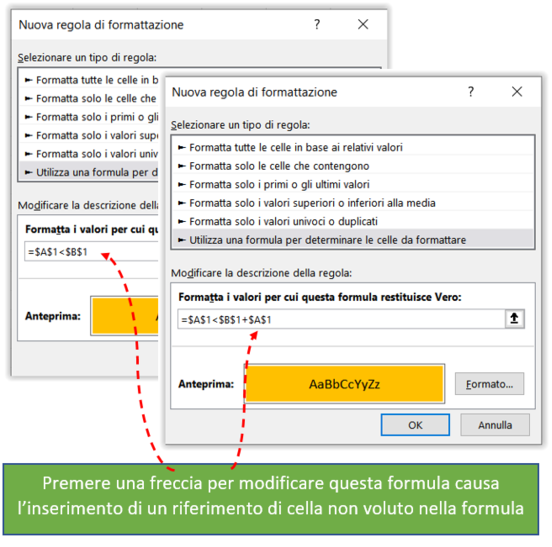
E’ così frustrante!
Per vedere di cosa sto parlando…
- Apri una cartella di lavoro vuota;
- Dalla scheda Home fai clic su Formattazione condizionale quindi su Nuova regola…;
- Fai clic sull’opzione “Utilizza una formula per determinare le celle da formattare” e fai clic nella casella della formula in basso;
- Premi la freccia sinistra, immetti un simbolo minore di (<), quindi premi una volta la freccia destra. La formula dovrebbe essere =$A$1<$B$1;
- Fai clic su OK per chiudere la finestra di dialogo.
- Ora torna indietro (Home> Formattazione condizionale> Gestisci regole…> Modifica regola…) e prova a modificare la formula utilizzando i tasti freccia per spostare il cursore all’interno della formula.
Invece di spostare il cursore, viene aggiunto un nuovo riferimento di cella alla formula.
Sembra che l’unico modo per modificare la formula sia puntare e selezionare con il mouse.
No. C’è una soluzione semplice.
Questo contenuto è riservato agli abbonati
Solo gli utenti con Abbonamento Excel User oppure Ultimate possono visionarlo.
Se sei già abbonato Accedi per sbloccare il contenuto!
In caso contrario abbonati qui! L'abbonamento è conveniente.
E puoi interromperlo in ogni momento e in completa autonomia.
(puoi renderti conto di quanti siano i contenuti riservati
raggiungendo questa pagina)


